双输出显卡双屏显示
NVIDIA显卡双输出
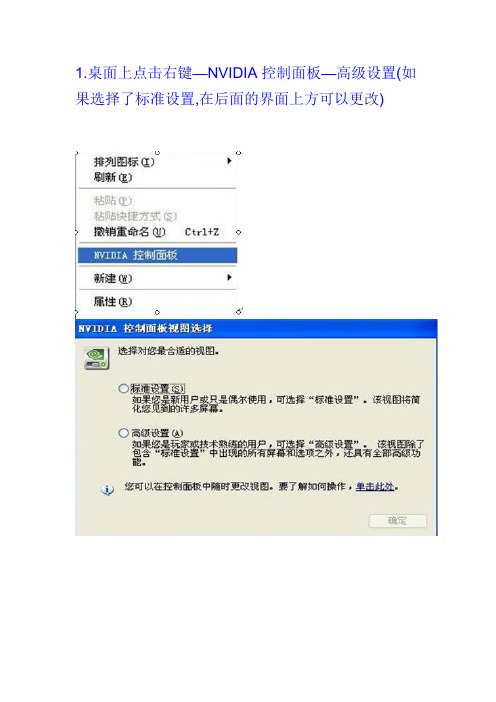
1.桌面上点击右键—NVIDIA控制面板—高级设置(如果选择了标准设置,在后面的界面上方可以更改)如果确认显示器已经连接好,点击下拉菜单,选择”列单上没有列出我的显示器”; 在弹出窗口上点击”精确显示器侦测”;检测到显示器后的界面:复制模式:主显示器分辨率及颜色深度可调副显示器不可调主,副显示器均可独立修改颜色设置水平平移模式,垂直平移模式:主显示器可以调整分辨率,副显示器无法设置分辨率主显示器可以调整桌面颜色设置,副显示器也可以调整桌面颜色设置;双屏显示模式:主,副显示器均可独立设置分辨率主,副显示器均可独立修改颜色设置向导模式:在NVIDIA控制面板左侧点击”运行多显示器向导”;点击”下一步”出现模式选择,如果选择了“典型设置(推荐)”;:可以点击预览查看显示情况:如果预览正常,点击下一步后,点击完成即可.如果选择了”自定义设置”选择主显示器选择模式,有”双屏显示”,”跨越”和”复制”,注意没有”垂直平移模式”如果选择了双屏显示模式,可设置主副显示器的分辨率及颜色深度;如果选择了跨越模式或复制模式,则仅可调整主显示器分辨率及颜色深度同样可以预览双屏显示的效果.如果预览正常,点击下一步,完成即可使用TV-OUT连接电视机时的情况:复制模式下,主副显示器分辨率均可调(电视机一般无法设置颜色深度)水平平移和垂直平移模式下,主显示器可调,副显示器无法设置分辨率;独立配置模式下, 桌面分辨率和颜色设置每个显示器都可以调整TV-OUT的向导模式点击左侧的”运行多显示器向导”,点击下一步;根据实际连接方式来选择,下面是选择了复合视频后的状态同样会有”双屏显示”,”跨越”和”复制”三种模式;选择分辨率和颜色深度的界面与前面相同.注意如果选择的是DVI接口连接,点击下一步后,会出现一个接受条款的界面,接受后,出现HDTV设置界面,需要用户根据电视机实际支持的显示模式来选择,如果确实不清楚,也可以选择”不确定,我想要预览它们”,通过预览画面来确认到底支持哪种制式显示模式选择仅有两种:双屏显示和复制;后续设置与其它方式相同.总结:。
如何设置电脑的双显示器
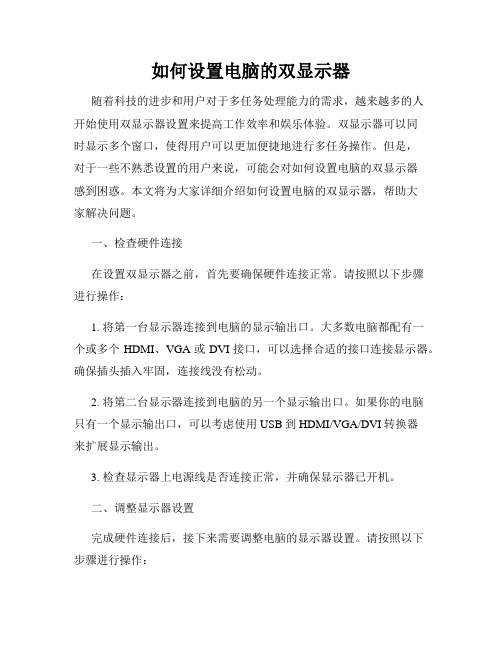
如何设置电脑的双显示器随着科技的进步和用户对于多任务处理能力的需求,越来越多的人开始使用双显示器设置来提高工作效率和娱乐体验。
双显示器可以同时显示多个窗口,使得用户可以更加便捷地进行多任务操作。
但是,对于一些不熟悉设置的用户来说,可能会对如何设置电脑的双显示器感到困惑。
本文将为大家详细介绍如何设置电脑的双显示器,帮助大家解决问题。
一、检查硬件连接在设置双显示器之前,首先要确保硬件连接正常。
请按照以下步骤进行操作:1. 将第一台显示器连接到电脑的显示输出口。
大多数电脑都配有一个或多个HDMI、VGA或DVI接口,可以选择合适的接口连接显示器。
确保插头插入牢固,连接线没有松动。
2. 将第二台显示器连接到电脑的另一个显示输出口。
如果你的电脑只有一个显示输出口,可以考虑使用USB到HDMI/VGA/DVI转换器来扩展显示输出。
3. 检查显示器上电源线是否连接正常,并确保显示器已开机。
二、调整显示器设置完成硬件连接后,接下来需要调整电脑的显示器设置。
请按照以下步骤进行操作:1. 在电脑桌面上,右键点击空白处,选择“显示设置”或“屏幕分辨率”。
这个选项可能因不同的操作系统而有所不同。
2. 在显示设置界面中,将两台显示器显示为扩展模式。
扩展模式可以使得两个显示器显示不同的内容,您可以自由地拖动窗口到不同的显示器上。
3. 确认电脑能够正确识别两台显示器。
在显示设置界面中,您可以看到两个显示器的图标,可以进行调整和设置。
确保主显示器和辅助显示器的位置和方向正确。
4. 调整分辨率和显示模式。
您可以根据自己的喜好和需求,在显示设置界面中选择合适的分辨率和显示模式。
一般来说,我们建议选择较高的分辨率以获得更清晰的图像。
三、配置显示器布局为了更好地利用双显示器的工作空间,您可以调整显示器布局。
以下是一些建议的布局方式:1. 主辅显示器:将一个显示器作为主显示器,用于主要任务,而另一个显示器作为辅助显示器,用于显示次要窗口或监控信息。
双显示显卡
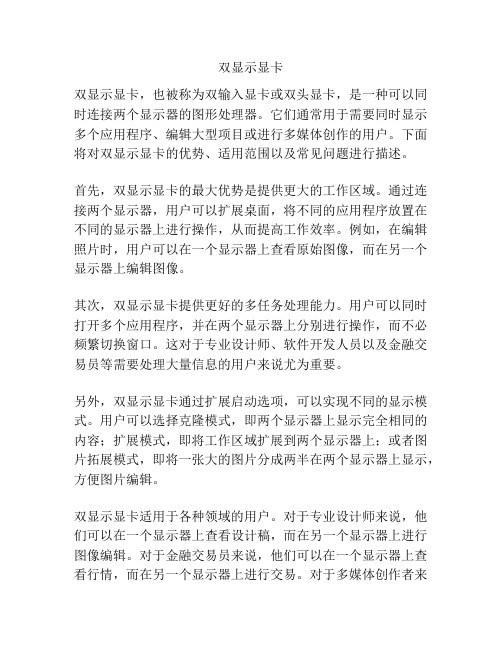
双显示显卡双显示显卡,也被称为双输入显卡或双头显卡,是一种可以同时连接两个显示器的图形处理器。
它们通常用于需要同时显示多个应用程序、编辑大型项目或进行多媒体创作的用户。
下面将对双显示显卡的优势、适用范围以及常见问题进行描述。
首先,双显示显卡的最大优势是提供更大的工作区域。
通过连接两个显示器,用户可以扩展桌面,将不同的应用程序放置在不同的显示器上进行操作,从而提高工作效率。
例如,在编辑照片时,用户可以在一个显示器上查看原始图像,而在另一个显示器上编辑图像。
其次,双显示显卡提供更好的多任务处理能力。
用户可以同时打开多个应用程序,并在两个显示器上分别进行操作,而不必频繁切换窗口。
这对于专业设计师、软件开发人员以及金融交易员等需要处理大量信息的用户来说尤为重要。
另外,双显示显卡通过扩展启动选项,可以实现不同的显示模式。
用户可以选择克隆模式,即两个显示器上显示完全相同的内容;扩展模式,即将工作区域扩展到两个显示器上;或者图片拓展模式,即将一张大的图片分成两半在两个显示器上显示,方便图片编辑。
双显示显卡适用于各种领域的用户。
对于专业设计师来说,他们可以在一个显示器上查看设计稿,而在另一个显示器上进行图像编辑。
对于金融交易员来说,他们可以在一个显示器上查看行情,而在另一个显示器上进行交易。
对于多媒体创作者来说,他们可以在一个显示器上编辑视频,而在另一个显示器上进行预览。
在使用双显示显卡时,也可能会遇到一些问题。
首先,需要确保电脑的硬件兼容性。
不是所有的计算机都支持双显示显卡,并且可能需要升级图形卡或者购买适配器。
其次,在安装驱动程序时可能会遇到一些问题。
确保下载和安装正确的驱动程序,以确保双显示功能正常工作。
此外,一些应用程序可能不支持双显示功能,使用时可能出现兼容性问题。
综上所述,双显示显卡是一种可以同时连接两个显示器的图形处理器,具有提供更大工作区域、更好的多任务处理能力和不同的显示模式的优势。
它适用于各种领域的用户,但在使用时需要注意硬件兼容性和驱动程序安装等问题。
双屏显示显卡设置
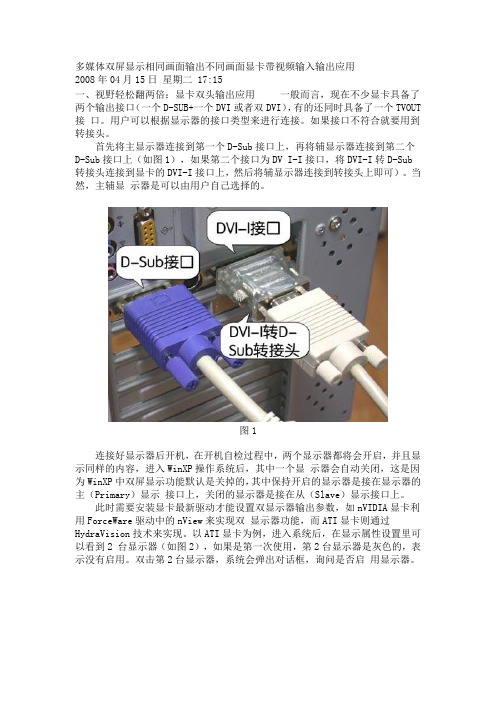
多媒体双屏显示相同画面输出不同画面显卡带视频输入输出应用2008年04月15日星期二 17:15一、视野轻松翻两倍:显卡双头输出应用一般而言,现在不少显卡具备了两个输出接口(一个D-SUB+一个DVI或者双DVI),有的还同时具备了一个TVOUT 接口。
用户可以根据显示器的接口类型来进行连接。
如果接口不符合就要用到转接头。
首先将主显示器连接到第一个D-Sub接口上,再将辅显示器连接到第二个D-Sub接口上(如图1),如果第二个接口为DV I-I接口,将DVI-I转D-Sub 转接头连接到显卡的DVI-I接口上,然后将辅显示器连接到转接头上即可)。
当然,主辅显示器是可以由用户自己选择的。
图1连接好显示器后开机,在开机自检过程中,两个显示器都将会开启,并且显示同样的内容,进入WinXP操作系统后,其中一个显示器会自动关闭,这是因为WinXP中双屏显示功能默认是关掉的,其中保持开启的显示器是接在显示器的主(Primary)显示接口上,关闭的显示器是接在从(Slave)显示接口上。
此时需要安装显卡最新驱动才能设置双显示器输出参数,如nVIDIA显卡利用ForceWare驱动中的nView来实现双显示器功能,而ATI显卡则通过HydraVision技术来实现。
以ATI显卡为例,进入系统后,在显示属性设置里可以看到2 台显示器(如图2),如果是第一次使用,第2台显示器是灰色的,表示没有启用。
双击第2台显示器,系统会弹出对话框,询问是否启用显示器。
图2选择“是”之后,第二台显示器就会正确的显示扩展的WINDWOS桌面。
点击“高级”—“显示”进入显示设备设置窗口(如图3)。
在这里可以对存在的显示设备进行方案设置,并通过热键方便的进行切换。
此外还可以点击显示设备右上角的图标来决定是否打开。
设置完毕,点击“应用”即可生效,此时不管你是玩游戏还是看电影,在连个显示器上,都显示出同样的一个画面了,如果你合理运用nV IDIA显卡驱动,甚至可以在不同的显示器上显示不同的画面(如图4),是不是很爽?图3图4不管是ATI显卡还是nVIDIA显卡,除了可以在两个显示器上显示同一画面内容外,还能实现在同一台主机上,在两个显示器上显示不同的内容,以nVIDIA 显卡为例,安装好驱动程序后,进入显示属性驱动设置界面,单击扩展窗口中的“nView”,在“nView模式”下,可以根据需要设置成“复制”、“水平跨越”或“垂直跨越”(如图5)。
如何设置和使用双显示器
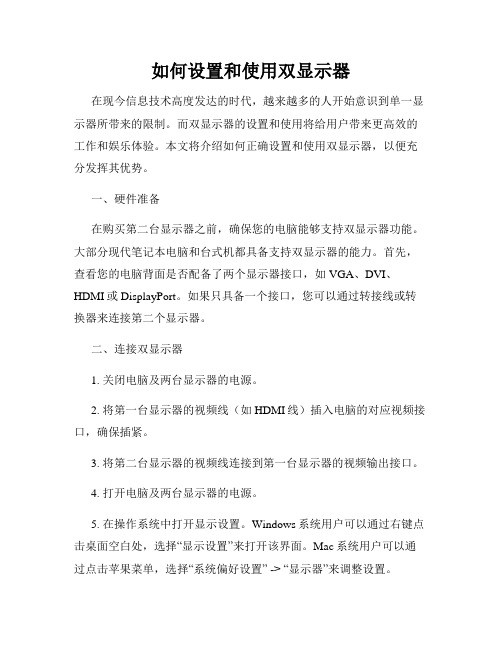
如何设置和使用双显示器在现今信息技术高度发达的时代,越来越多的人开始意识到单一显示器所带来的限制。
而双显示器的设置和使用将给用户带来更高效的工作和娱乐体验。
本文将介绍如何正确设置和使用双显示器,以便充分发挥其优势。
一、硬件准备在购买第二台显示器之前,确保您的电脑能够支持双显示器功能。
大部分现代笔记本电脑和台式机都具备支持双显示器的能力。
首先,查看您的电脑背面是否配备了两个显示器接口,如VGA、DVI、HDMI或DisplayPort。
如果只具备一个接口,您可以通过转接线或转换器来连接第二个显示器。
二、连接双显示器1. 关闭电脑及两台显示器的电源。
2. 将第一台显示器的视频线(如HDMI线)插入电脑的对应视频接口,确保插紧。
3. 将第二台显示器的视频线连接到第一台显示器的视频输出接口。
4. 打开电脑及两台显示器的电源。
5. 在操作系统中打开显示设置。
Windows系统用户可以通过右键点击桌面空白处,选择“显示设置”来打开该界面。
Mac系统用户可以通过点击苹果菜单,选择“系统偏好设置” -> “显示器”来调整设置。
6. 在显示设置中,您可以看到两个显示器的图标。
点击“检测”来确认显示器的连接。
7. 在显示设置中,您可以调整两个显示器的位置和分辨率。
拖动显示器图标来改变它们的位置,确保它们在逻辑上与实际排列一致。
选择适合您需求的分辨率,保证图像在两个显示器上都能清晰显示。
8. 确认设置完成后点击“应用”并保存。
三、使用双显示器1. 打开需要使用的应用程序或文件,并将它们拖动到您想要的显示器上。
您可以根据工作需要,将不同应用程序或文件同时运行在不同的显示器上,以提高工作效率。
2. 切换显示器模式。
在大部分操作系统中,您可以选择“镜像模式”或“扩展模式”。
镜像模式将同样的内容呈现在两个显示器上,适合演示或分享屏幕。
扩展模式可以将桌面扩展到第二台显示器,提供更大的工作区域。
3. 调整显示器设置。
根据您的使用习惯和需求,您可以在显示设置中调整显示器的亮度、对比度、色彩等参数,以获得更舒适的视觉体验。
NVIDIA显卡的双显示器设置方法
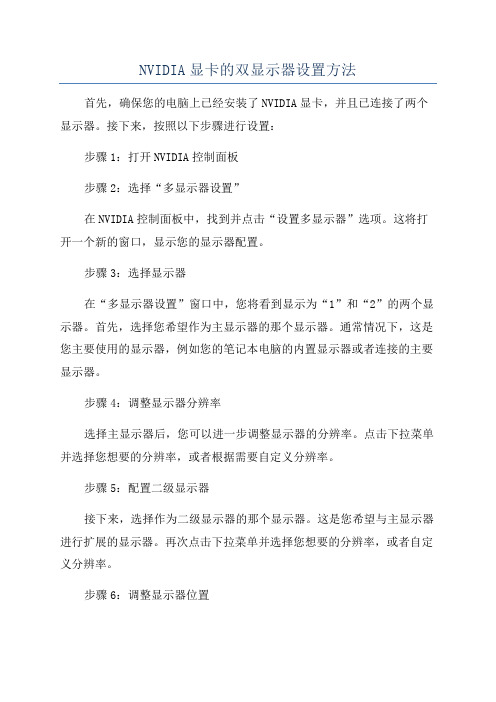
NVIDIA显卡的双显示器设置方法首先,确保您的电脑上已经安装了NVIDIA显卡,并且已连接了两个显示器。
接下来,按照以下步骤进行设置:步骤1:打开NVIDIA控制面板步骤2:选择“多显示器设置”在NVIDIA控制面板中,找到并点击“设置多显示器”选项。
这将打开一个新的窗口,显示您的显示器配置。
步骤3:选择显示器在“多显示器设置”窗口中,您将看到显示为“1”和“2”的两个显示器。
首先,选择您希望作为主显示器的那个显示器。
通常情况下,这是您主要使用的显示器,例如您的笔记本电脑的内置显示器或者连接的主要显示器。
步骤4:调整显示器分辨率选择主显示器后,您可以进一步调整显示器的分辨率。
点击下拉菜单并选择您想要的分辨率,或者根据需要自定义分辨率。
步骤5:配置二级显示器接下来,选择作为二级显示器的那个显示器。
这是您希望与主显示器进行扩展的显示器。
再次点击下拉菜单并选择您想要的分辨率,或者自定义分辨率。
步骤6:调整显示器位置在“位置”选项卡中,您可以调整两个显示器之间的位置关系。
您可以拖动每个显示器的图标来调整它们在桌面上的位置。
如果您的二级显示器在桌面上显示不正确,可以通过将其图标拖动到适当的位置来进行校正。
步骤7:确认并应用设置在设置完显示器的位置后,单击“应用”按钮以应用所做的更改。
此时,您的双显示器设置将生效。
如果设置不正确或您想进行更改,可以再次返回NVIDIA控制面板进行调整。
步骤8:设置额外的显示器选项(可选)如果您连接了多于两个显示器,您可以按照上述步骤继续设置其他显示器。
请注意,在此过程中,您需要一个有效的连接接口(如HDMI、DisplayPort或VGA)来连接每个显示器。
结束语:NVIDIA显卡的双显示器设置可以显著提高您的工作效率和多媒体体验。
通过按照上述步骤进行设置,您可以轻松地将两个显示器配置为扩展模式,以便同时浏览多个应用程序或在多个应用程序之间进行拖放操作。
希望这篇文章对您有所帮助!。
电脑怎么设置双屏或多屏显示
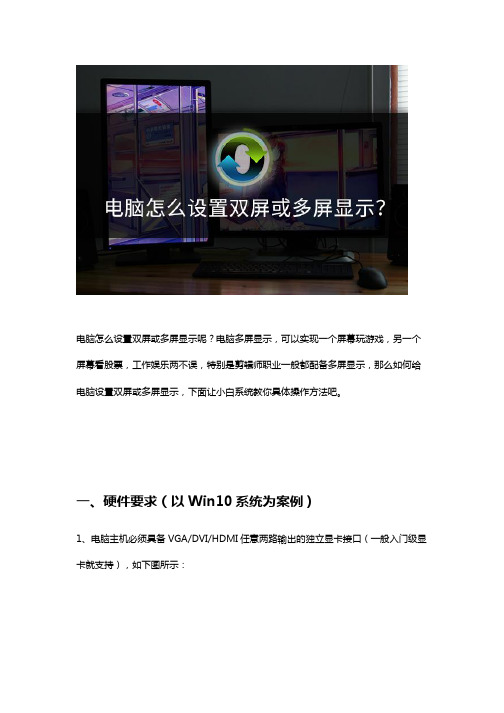
PS:如果多屏设置不了或者有疑问,都可以咨询下小白系统技术客服哦。
以上就是关于电脑设置双屏或者多屏的方法,你学会了吗?我是小白系统,带你学习有趣好玩的电脑小技巧,我们下期见。
3、如果连接成功就可以看到显示器有2个
4、显示界面找到【多显示器设置】下方选择【扩展这些显示器】,然后两个显示器就可以正常显示了。
5、如果线路检测没问题仍然显示不出来,那么鼠标 右击桌面选择【 NVIDIA 控制面板 】
6、找到【设置多个显示器】,然后勾选我们希望使用的显示器,这样就可以 了。
三、多屏显示方法
2、准备VGA/DVI/HDMI任意两根线,显示输出接口对应的连接线外观图如下所示:
3、两个显示器,支持VGA/DVI/HDMI任意两种接口(否则需要VGA转换器接头)
二、双屏操作步骤
1、首先把外接显示器与电脑显卡接口通过VGA/DVI/HDMI任意两种线相连接。
2、连接成功后,进入电脑系统桌面,鼠标右击桌面空白处选择【显示设置】
硬件要求:除了支持双屏的硬件条件之外,部分电脑需要进BIOS设置查找相关选项,若无法找到,说明主板不支持,请参考下面操作。
进BIOS操作步骤:
1、开机进入BIOS,找到【Devices】-【Video Setup】选项,敲击Enter回车按键;
2、选择【Select Active Video】选项设置成【IGD】模式,并将【Multi-Monitor Support】选项设置成【Enabled】模式;
电脑怎么设置双屏或多屏显示呢?电脑多屏显示,可以实现一个屏幕玩游戏,另一个屏幕看股票,工作娱乐两不误,特别是剪辑师职业一般都配备多屏显示,那么如何给电脑设置双屏或多屏显示,下面让小白系统教你具体操作方法吧。
如何设置双屏幕显示
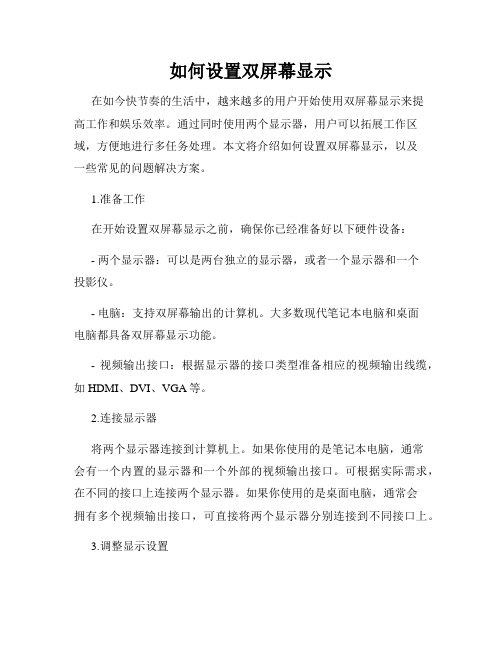
如何设置双屏幕显示在如今快节奏的生活中,越来越多的用户开始使用双屏幕显示来提高工作和娱乐效率。
通过同时使用两个显示器,用户可以拓展工作区域,方便地进行多任务处理。
本文将介绍如何设置双屏幕显示,以及一些常见的问题解决方案。
1.准备工作在开始设置双屏幕显示之前,确保你已经准备好以下硬件设备:- 两个显示器:可以是两台独立的显示器,或者一个显示器和一个投影仪。
- 电脑:支持双屏幕输出的计算机。
大多数现代笔记本电脑和桌面电脑都具备双屏幕显示功能。
- 视频输出接口:根据显示器的接口类型准备相应的视频输出线缆,如HDMI、DVI、VGA等。
2.连接显示器将两个显示器连接到计算机上。
如果你使用的是笔记本电脑,通常会有一个内置的显示器和一个外部的视频输出接口。
可根据实际需求,在不同的接口上连接两个显示器。
如果你使用的是桌面电脑,通常会拥有多个视频输出接口,可直接将两个显示器分别连接到不同接口上。
3.调整显示设置连接完显示器后,打开电脑并进入操作系统。
根据你使用的操作系统,进行以下步骤来设置双屏幕显示:Windows系统:- 右键点击桌面空白处,选择"显示设置"。
- 在"多个显示器"的选项下,选择"扩展这些显示器"。
这将使两个显示器以独立的方式工作,从而拓展你的工作区域。
- 调整两个显示器的位置和分辨率,以适应你的需求。
你可以拖动显示器图标调整它们的位置,也可以点击"检测"按钮来重新识别显示器。
- 点击"应用"保存设置。
Mac系统:- 点击左上角的苹果图标,选择"系统偏好设置"。
- 在系统偏好设置中,找到"显示器"选项。
- 点击"排列"选项卡,确认显示器的位置和排列方式。
- 调整屏幕分辨率和亮度等其他设置,以满足个人需求。
4.调整其他设置除了基本的连接和显示设置外,还可以根据个人需求调整一些其他设置,以优化双屏幕显示体验:- 分配主显示器:在多屏幕设置中,可以指定一个显示器作为主显示器,用于显示任务栏、桌面图标等。
- 1、下载文档前请自行甄别文档内容的完整性,平台不提供额外的编辑、内容补充、找答案等附加服务。
- 2、"仅部分预览"的文档,不可在线预览部分如存在完整性等问题,可反馈申请退款(可完整预览的文档不适用该条件!)。
- 3、如文档侵犯您的权益,请联系客服反馈,我们会尽快为您处理(人工客服工作时间:9:00-18:30)。
双屏显示的原始需求一台电脑配一个显示器应该是最常见的搭配,我们日常的工作、娱乐基本上都是这样的搭配。
但是这种用法,当您打开多个窗口的时候,一个显示器就显得很拥挤,尤其是做一些复杂工作,比如分析图表、调试程序时,你往往需要不断地在不同窗口之间来回切换,非常麻烦,有没有方法让这些事情变的简单一些呢?有!答案是:Windows的双屏显示功能(或多屏显示,windows最多可以支持10个显示器同时工作)双屏显示的安装双屏显示就是利用一个双头输出的显卡接两个显示器。
现在的显卡几乎都是双头输出,一个VGA一个DVI、两个DVI或者是一个DVI一个HDMI。
接一个显示器时,只用VGA或DVI(根据显示器的接口类型不同),接双显示器时,将两个显示器分别接到显卡的VGA和DVI上,若显示器无DVI输入,可以用DVI转VGA转接头,将显卡的DVI转为VGA,如下图所示。
双屏显示的设置双屏显示的设置非常简单,因为Windows本身支持,所以,把两个显示器都接好后,开启电脑,在Windows的“显示属性”的“设置”页面里,就会看到有两个显示器的图示,如下图所示。
一台电脑接两个显示器,双屏显示介绍如上图,只要用鼠标选中2号显示器,给它设置合适的分辨率,并勾选“将Windows桌面扩展到该监视器上”,就可以将第二个显示器点亮了,如下图。
这时,就可以用鼠标左键按住已打开的任务窗口(按住窗体的蓝色标题栏),移动鼠标就可以把该窗口从一个屏幕上拖到另一个屏幕上(注:已最大化的窗口不能移动),如下图。
将程序移动到扩展屏幕上,一样可以最大化运行,这个扩展屏幕可以理解成主屏幕的扩充,主屏幕的一部分,所以几乎所有程序都可以在扩展屏幕上运行,没有什么限制(注:可能需要安装显卡的原厂驱动程序)。
扩展屏幕带来的额外好处作为Windows为了解决运行复杂任务的工具诞生的扩展屏幕,现在已经有了更好的用途:家庭多媒体。
现在的液晶电视几乎都有VGA 和HDMI接口,可以很方便地连接到电脑上,把电视当显示器用。
试想一下,如果把显卡的另外一个输出接到大屏幕液晶电视上,用液晶电视,而不是显示器来观看网上的高清节目,或者玩电脑游戏,那有多爽。
你可以在电视上看电脑里或网上的电影,电脑同时还可以做其他事情电脑连接电视的方法---HDMI篇2009-12-05 18:03/gwenming/blog/item/8fdc011592b28e03c93d6d90.html为什么要用HDMI线实现电脑连接电视?上一篇文章讲到,因为现在的液晶电视基本上都有VGA接口,所以你可以很容易地用VGA线实现电脑连接电视上,但是该文有一个地方没有提到,那就是分辨率的问题,现在的液晶电视的主流面板已经是全高清面板(1920X1080),但是遗憾的是,很多电视(尤其是一些国产电视)上的VGA接口还停留在五、六年前的标准,只能支持640X480,800X600,1024X768这几个常用的低端显示器的分辨率,不能支持1920X1080,让你的全高清液晶面板不能发挥最佳水平!(下图是海尔的52寸液晶电视LU52T1的说明书截图,其中的PC接口就是VGA接口,只支持最高1024X768的分辨率,所以如果想让这款电视显示1080P的画面,就只能用它的HDMI接口进行电脑连接电视)然而不支持1920X1080这个分辨率还不是最糟糕的,毕竟1024X768的分辨率也已经挺清楚了,而且字比较大,关键的问题是,如果使用1024X768,画面就是4:3的,而电视是16:9的,这样就会看到画面被压扁了,感觉很差,如下图所示,左边是4:3比例的1024x768,右边是16:9比例的1280x720。
如何用HDMI线实现电脑连接电视首先,你需要有一台支持HDMI输入的电视,一台有显卡带HDMI输出的电脑,如果电脑不带HDMI输出,DVI输出也可以,但是需要用一个DVI转HDMI的转接头。
其次,你需要一根合适长度的HDMI线,最后,就是连线,很简单,只有一根HDMI线,一端插电脑显卡HDMI输出,一端插电视的HDMI输入,就实现了电脑连接电视,电脑的声音和图像就可以送到电视了,下面我们会重点讲一下电脑连接电视后,使用中容易碰到的一些问题。
使用中容易碰到的问题一、显示分辨率的设定仔细看电视说明书(或者上面海尔电视说明书的截图),就会发现,电视HDMI口支持的分辨率和VGA、DVI口支持的分辨率完全不同,标记方法也不一样(是720P,1080i,1080P),没错,这就是HDMI的标准,标准的HDMI信号并不支持像1024X768,1440X900,1680X1050这些显示器常用的分辨率,所以如果你不把电脑显卡输出的分辨率设定到HDMI口支持的格式的话,电视可能会黑屏的,这是一个很多朋友经常犯的一个低级错误。
至于什么是720P,1080i,1080P,就很简单,基本上相当于显卡分辨率的1280X720@60Hz,1920X1080 @30Hz交错,1920X1080 @60Hz 。
二、声音为什么没有?很多朋友用HDMI线做了电脑连接电视后,电视上始终没有声音,但HDMI线本身是支持声音音频传输,这是为什么呢?碰到这个现象主要是几个原因造成的:1、HDMI的显卡没有内置声卡,这个多见于NVIDIA芯片组的显卡,用这种显卡,你需要把主板声卡的SPDIF输出和显卡的SPDIF 输入接起来(一般显卡会提供这根导线,会有接线图),否则,HDMI显卡没有音频输入,HDMI信号中自然也没有音频信号,如下面两张图:显卡的SPDIF输入位置图主板的SPDIF输出位置图(蓝色11标注处)2、如果你使用的是DVI转HDMI线来做电脑连接电视的话,你就还需要一根单独的音频线,从电脑的音频输出接到电视的音频输入(HDMI通道的外部音频输入接口,有些电视没有这个接口,就不能使用这种方式实现电脑连接电视,你可能需要换个HDMI显卡)。
3、对于使用HDMI显卡带内置声卡的情况(多为ATI芯片组的显卡),这时候电脑里会有至少两个声卡(板载声卡和显卡内置声卡),你需要在控制面板的音频属性里选用这个HDMI显卡内置声卡作为“默认声卡”,也可能还需要把播放器的缺省声卡也选为这个HDMI 显卡内置声卡,如下图:三、扩展屏幕vs 拷贝屏幕?用HDMI线实现电脑连接电视和与用VGA线实现电脑连接电视有一个很大的不同:现在还不存在只有一个HDMI输出(没有其它输出)的显卡,所以基本上大家马上就会碰到显卡双输出的设置问题,就是在显卡的两个输出上接了两个显示设备,一个显示器和一个电视,如何设置显卡驱动让这两个显示设备可以正常工作。
(当然,如果你用来接电视的电脑不用再接一个显示器的话,就不用关心这个话题)1、屏幕扩展---电视看电影,电脑同时上网、玩游戏实现功能:电视做为电脑第二显示器,把Windows桌面扩展到电视上,实现在在电视上观看高清电影或者是网上在线电视时,电脑还可以进行其他操作,电视上的画面和显示器的画面完全独立,互不干扰。
设置方法:电脑启动后,在windows桌面,单击鼠标右键,选择属性,在打开的“显示属性”的“设置”页面里看到所连接的显示器,只是在没有配置以前它是没有输出的(低亮的)。
用鼠标选中要配置的显示器(如下图),并点选“将Windows 桌面扩展到该监视器上”,就可以将Windows的一部分桌面延伸到电视了,电视(扩展显示器)上没有状态条,没有快捷按钮,只有一个桌面墙纸,你可以将大部分应用程序用鼠标拖到扩展屏幕上运行,感觉和主屏幕上没什么区别。
如果点选“使用该设备作为主监视器”,就可以在显示器和电视之间选择用哪个作为主显示器。
设置好之后,显示器和电视都亮了,其中一个屏幕跟原来的一样,另外一个屏幕(扩展屏幕)上没有状态条,没有快捷按钮,只有一个桌面墙纸,鼠标可以在两个屏幕之间来回移动,如下图所示。
这时,就可以用鼠标左键按住已打开的任务窗口(按住窗体的蓝色标题栏),移动鼠标就可以把该窗口从一个屏幕上拖到另一个屏幕上(注:已最大化的窗口不能移动),如下图。
将程序移动到扩展屏幕上,一样可以最大化运行,这个扩展屏幕可以理解成主屏幕的扩充,主屏幕的一部分,所以几乎所有程序都可以在扩展屏幕上运行,没有什么限制(注:可能需要安装显卡的原厂驱动程序)。
你可以将一些程序图标拖到扩展屏幕上来运行,也可以安装扩展屏幕管理软件(ULTRAMON),来方便操作。
(使用ULTRAMON 以后,经过简单的设置,就可以让扩展屏幕看起来和主屏幕几乎一样,如下图,有快捷按钮和任务栏,这样当仅仅面对一个扩展屏幕的时候,比如你坐在客厅沙发上时,也可以轻松的调动电脑里的所有资源,关于如何设置扩展屏幕管理软件以方便操作,请参考本网站其它文章)2、屏幕复制---在电视上使用电脑所有功能利用显卡驱动的复制功能,将显卡输出的信号,一路传输到电视上,另外一路复制到显示器上,显示器上的显示内容和电视上的完全相同,这样就可以在电视上使用电脑的所有功能。
设置方法:电脑启动后,将显示器分辨率设置为显示器和电视都支持的分辨率,如1024x768。
设置好分辨率后,进行显卡驱动程序设置,以便实现屏幕复制输出。
如果没有安装显卡驱动程序,请先安装。
下面分别介绍ATI显卡和NVIDIA显卡的设置方法。
点击windows状态栏上的NVIDIA图标,在弹出菜单里面选择NVIDIA控制面板(如下图)。
在控制面板左边的任务列表里面选择设置多个显示器,在右半部分的1选择要用的nView 显示模式里,选择“在两个显示器上相同(复制模式(C)),然后点击右下角的应用按钮。
就实现了屏幕复制功能。
这样,电视和显示器上的画面就完全一致了,你就可以在电视上操作电脑了。
ATI显卡屏幕复制设置(显卡:Radeon HD4650 显卡驱动版本:8.54 080902a CCC版本:2008.0902):双击Windows状态栏上的ATI图标,打开Catalyst Control Center,在图形设置栏目中选择显示器管理器。
如果你已经选择了桌面扩展的模式,则在桌面2上单击鼠标右键,从弹出菜单中选择复制桌面1:数字面板),确定后就可以实现电视和显示器的复制。
四、为什么电视视开关机或切换信号源以后,电脑的显示属性里找不到电视,导致一些设置丢失?当通过HDMI线把电脑连接电视后,在开关电视或切换电视的HDMI输入时,有时会让显卡找不到设备而停止输出,当电视再次开机或切换回HDMI输入端时,电视上就没有显示了。
这个问题令人头疼不已,主要原因是,PC显卡的数字输出(HDMI/DVI)有个比较烦人的特性---即插即用,在连接电视设备时,显卡的即插即用功能有时成为一个麻烦,不管是DVI还是HDMI输出,都具备检测插入设备,并读取设备的显示属性,如最佳分辨率,支持分辨率等。
